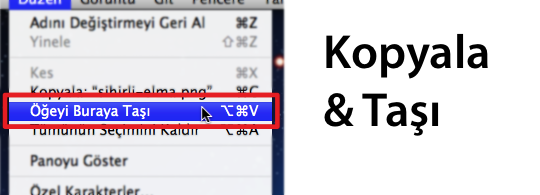
Lion’ın Mac’ler için ne kadar önemli olduğunu ve büyük değişiklikler getirdiğini her geçen gün biraz daha yakından incelemeye çalışıyor, değişiklikleri de Sihirli Elma’da elimden geldiğince paylaşmaya çalışıyorum. Yakın zamana kadar Apple’ın desteklemediği, Lion’da ise gizli bir şekilde desteklediği şeylerden birisi de dosyaları bir kısayol kullanarak “taşımak”, daha doğrusu diğer işletim sistemlerinden alışık olunan haliyle “dosyaları kes & yapıştır” yapabilmek.
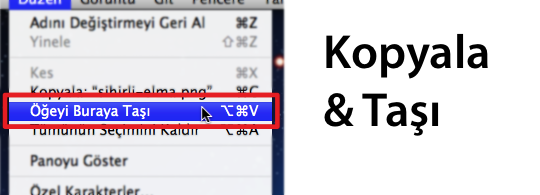
Özellikle Windows kullanıcılarının alışık olduğu dosyaları kesip yapıştırarak taşıma özelliğinden bahsediyorum aslında. Bu kullanıma örnek vermek gerekirse, bir klasörden diğerine taşınmak istenen dosya için şu adımlar izlenir:
- Dosyayı seç.
- “Kes” komutunu ver. (ctrl+X)
- Taşınması istenen klasöre git.
- “Yapıştır” komutunu ver. (ctrl+V)
Benim de zamanında sıklıkla kullandığım bu işlem oldukça pratik bir şekilde taşımaya imkan veriyor. Ancak aslında temel bir mantık hatasını da beraberinde getirmiş oluyor. Örneğin, “kes” komutunu verdiğimiz dosyayı yapıştırmazsak, bu dosya olduğu yerde kalıyor, yani yeri değişmiyor, silinmiyor ya da taşınmıyor.
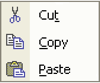
Ancak aynı işlemi bir metin üzerinde yaptığımızda, “kes” komutunu verdiğimiz ancak yapıştırmadığımız metin silinmiş oluyor 

Ya da taşıma işlemi sırasında bir hata oluştuğunu düşünelim (veya bu işlemi iptal etmek istediğimizi), bu durumda da taşıma işlemi yarıda kesildiği için dosyaların akıbetinin ne olacağı net olarak bilinemiyor.

Tahminimce işte bu sebeple Apple senelerce bu özelliği Mac OS’te kullanıcılarına sunmadı. Yani Lion’a kadar, bir dosyayı “kes & yapışır” yöntemiyle taşımak yerine, sürükleyip bırakarak taşıma yapabiliyorduk. Ancak Lion ile, aynı işlevselliği çok daha mantıklı ve sezgisel bir yöntemle artık kullanabiliyoruz.
Mac OS X Lion’da bir dosyayı taşımak için “Kopyala & Taşı” yapmamız gerekiyor. Böylece:
- Öncelikle taşıyacağımız dosyalarımızı seçerek kopyalama işlemini başlatıyoruz.
- Sonrasında ise, dosyaları taşıyoruz. (Kopyalandıktan sonra, eski dosyalar silinmiş oluyor)
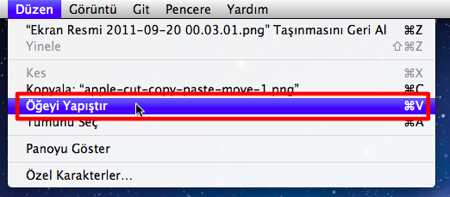
Böylece taşıma işlemi sırasında oluşabilecek sorunları yaşamıyor ve daha sezgisel hareket etmiş oluyoruz. Ancak yukarıda da bahsettiğim gibi bu işlemi Apple hala biraz gizli olarak bizimle paylaşıyor. Kısayolları kullanarak bir veya birden fazla dosyayı taşımak istiyorsak:
- Dosyayı seçiyoruz ve “kopyala” kısayolunu kullanıyoruz. (command-C)
- Taşımak istediğimiz klasöre gidiyoruz.
- “Öğeleri Taşı” komutunu veriyoruz. (command-alt-V)
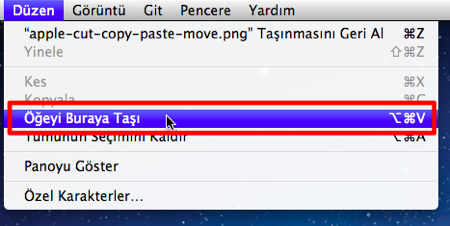
Özetle, Apple’ın yeni bilgisayar kullanıcılarının daha kolay anlayabilmesi olabilmesi için düşündüğü, ancak Windows’tan geçenlerin yadırgayacağı bir “dosya taşıma” sistemi mevcut diyebiliriz 














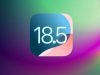














Çok teşekkür ederiz güzel ve önemli bir ayrıntı. Mac te sürükle bırak işleminin pratikliğini ve ekstra özelliklerini bilmeyenler için, “kes yapıştır” olmaması tuhaf karşılanabilir
Çok teşekkürler efendim, aylar sonra nihayet kesip yapıştırabildim, müteşekkirim
çok teşekkürler, eline koluna sağlık
Nihayet sayenizde çözebildim. Teşekkürler
Merhabalar,
Siteniz gerçekten şahane. Uzun yıllar windows kullandım ve ilk defa bir macbook sahibiyim. Siteniz gerçekten çok yardımcı oldu alışmamda, emeğiniz için çok teşekkürler.
Ancak şöyle bir durum var bende de, dediğiniz gibi kopyala yapıştır yapıyorum ancak kopyaladığım klasör aynı yerde kalıyor yani 2 tane aynı dosyadan farklı yerlerde oluşmuş oluyor. Bunu engellemenin bir yolu var mı?
İlginize Teşekkürler.
“Kopyala”yı seçtikten sonra “yapıştır” değil, “taşı”yı seçmeniz gerekiyor Boğaç Bey. Umarım geç de olsa yardımcı olabildim. Selamlar.
Selamlar.
İnanın çok işe yaradı Yazıyı da bir daha okuyunca kaçırdığımı anlamışım. Sürekli Sürükleme işlemi yapıyordum o yüzden. Teşekkürler
Yazıyı da bir daha okuyunca kaçırdığımı anlamışım. Sürekli Sürükleme işlemi yapıyordum o yüzden. Teşekkürler 
Rica ederim, selamlar
Göktuğ Bey, Mackeeper başlıklı yazının altına terbiyesizin biri çok fena şeyler yazmış, belki görmemişsinizdir, bir bakın isterseniz.
Göktuğ Bey, taşı seçeneği çıkmıyor; sadece yapıştır var. Sürüklemekten bıktım. Konuyla alakasız belki ama, herhangi bir ek program yüklemeden tıpkı Windows’taki gibi bir fotoğrafı açtıktan sonra aynı klasördeki fotoğraflar arasında gezinememek çok kötü. Var mı bir çözümü? Teşekkürler şimdiden.
Bu site sayes,inde macbokkair daha verimli kullanmaya başladım. Teşekkürler